Jag raderade felaktigt några viktiga kontakter på min iPhone 5. Det dåliga är att jag inte säkerhetskopierade dem med iTunes eller iCloud. Hur man hittar borttagna kontakter på iPhone? Någon hjälp att hämta bort raderade kontakter iPhone utan säkerhetskopiering?
Kontakter är några av de viktigaste filerna du har på din iPhone, särskilt om du är van vid att ringa samtal, skicka e-post eller skicka med dig vänner / familj. Så det måste vara den fruktansvärda saken om du felaktigt tar bort en eller flera kontakter. Och det sämre är att du inte ens har en säkerhetskopia.
Hur man återställer raderade kontakter från iPhone utan säkerhetskopiering?
Fyra metoder erbjuds för att hjälpa dig rädda dina iPhone-kontakter. Fortsätt läsa för att hitta din önskade.
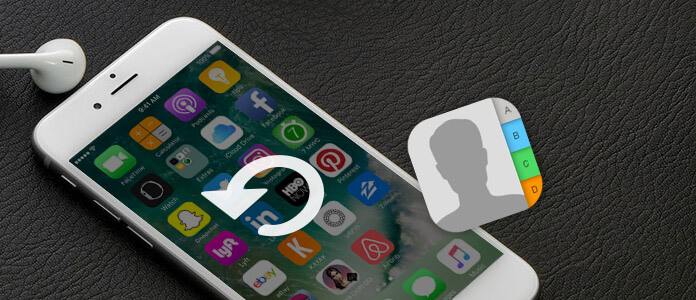
Hur du återställer raderade kontakter iPhone
Om du av misstag raderade några användbara iPhone-kontakter och vill återställa dem direkt från iOS-enheten, bör du vara mer uppmärksam på den här delen. Vi visar dig hur du återställer raderade kontakter iPhone utan iTunes / iCloud-säkerhetskopia. Här rekommenderar vi verkligen det professionella iPhone Contact Recovery, FoneLab iPhone Data Recovery, för att hjälpa dig återställa iPhone-kontakter. är den professionella iOS-dataintervinningsprogramvaran som gör att du kan återställa olika iPhone-filer och göra säkerhetskopiering av data från iPhone.
iPhone Contacts RecoveryGå till Mac

steg 1 Ladda ner iPhone-kontaktåterställning
Ladda ner, installera och kör detta kraftfulla iPhone kontakter återhämtningsverktyg på din dator och anslut din iPhone till den med USB-kabel.
Det finns tre återställningslägen för att få tillbaka dina iPhone-kontakter. Här bör du välja "Återställ från iOS-enhet" och sedan klicka på "Starta skanning" för att skanna alla typer av data på din iphone.

steg 2 Skanna raderade iPhone-kontakter
Efter skanning listas alla iPhone-filer i kategorier till vänster. Klicka på "Kontakter" och kontrollera sedan detaljerad information om alla raderade / befintliga kontakter i det högra fönstret.

steg 3 Återställa raderade kontakter från iPhone
När du väljer alla raderade iPhone-kontakter som du vill hämta klickar du på "Återställ" -knappen för att återställa raderade kontakter iPhone till din dator.
Inom bara några sekunder återställs de borttagna iPhone-kontakterna till din dator. De återställda kontakterna sparas som CSV-, HTML- eller VCF-fil enligt ditt behov. Som ni ser kan andra iOS-data som foton, videor, ljud, samtalsloggar, meddelanden etc. också återställas med detta all-featured iOS-dataåterställningsverktyg. Du kan ladda ner den och ha en kostnadsfri testversion.
Om du någonsin säkerhetskopierade iPhone-data till iTunes och säkerhetskopian innehöll de raderade kontakter du behöver, det blir mycket enklare. Lär dig hur du återställer raderade iPhone-kontakter från iTunes-säkerhetskopian.
steg 1 Kör raderade iPhone-kontakter som återställer programvara och välj "Återställ från iTunes Backup File".

steg 2 Välj iTunes-säkerhetskopian som har dina raderade iPhone-kontakter och klicka sedan på "Starta Scan"för att starta skanningsprocessen.
steg 3 Klicka på "Kontakt"från den vänstra kontrollpanelen och kontrollera detaljerna för varje kontakt i det högra förhandsgranskningsfönstret. Alla borttagna / existerande kontakter visas i gränssnittet, du kan hitta de kontakter du vill återställa.

steg 4 Välj de som du vill återställa tillbaka till din iPhone och klicka sedan på "Recover"för att återställa raderade kontakter på iPhone.
iCloud kan automatiskt säkerhetskopiera viktiga iOS-data då och då. Om du bara har iCloud-säkerhetskopian som innehåller de borttagna kontakter kan du också göra det återställa raderade iPhone-kontakter från iCloud-säkerhetskopia. Kontrollera hur du återställer raderade kontakter iPhone nedan:
steg 1 Starta iPhone Contact Recovery och välj "Återställ från iCloud Backup-fil".

steg 2 Detta program erbjuder dig två sätt att skanna iPhone-säkerhetskopiering från iCloud-säkerhetskopiering eller detaljerade datatyper från foton, kontakter, anteckningar och bilagor, kalender och påminnelser.
För att återställa raderade kontakter från iCloud markerar du bara rutan för datatypen "Kontakter" för att skanna filerna.

Då börjar det skanna kontakter på iCloud.
Det andra alternativet är att skanna från "iCloud Backup".

När du har klickat på "Start" -knappen visas alla säkerhetskopierade filer listade där. Skanna bara och välj en säkerhetskopia som innehåller de raderade kontakterna du vill återställa och klicka sedan på "Hämta" bakom den.

steg 3 Skanna raderade kontakter från iCloud
Efter nedladdning av data online från iCloud-säkerhetskopieringsfiler, klicka på datatypen, t.ex. "Kontakter". Sedan kan du skanna och läsa alla dina iCloud-textmeddelanden, inklusive borttagna textmeddelanden.

steg 4 Visa och återställ raderade kontakter från iCloud
När scannign-processen är klar klickar du bara på "Kontakt"för att se kontaktinformationen. Välj de raderade iPhone-kontakter som du vill återställa och klicka sedan på"Recover"för att få dem återställda.

Du kan lära dig hur du använder iPhone Contact Recovery från videon nedan:


Förutom metoderna ovan kan du lita på iCloud-webbplatsen för att försöka återställa dina raderade kontakter från iPhone. Följ bara följande steg för att veta hur du hittar borttagna kontakter på iPhone.
steg 1 Navigera till www.icloud.com i din webbläsare och logga in på ditt iCloud-konto.
steg 2 När du anger ditt Apple-konto klickar du på Kontakt för att öppna iCloud-kontakter.

steg 3 Du får kontrollera alla dina kontakter och hantera dem genom att skapa eller redigera grupper / kontakt. Dessutom kan du exportera kontakter (VCard) till din PC / Mac. Om du kan hitta de borttagna iPhone-kontakterna på den här webbplatsen kan du återställa dem med lätthet.
steg 4 Klicka på täcksymbolen längst ner till vänster och välj sedan "Exportera vCard ..."från listrutan för att få dina borttagna kontakter tillbaka till iPhone.

Ovanstående sätt kan bara hjälpa dig återställa de borttagna kontakter från iPhone till dator. Om du vill flytta de hämtade kontakterna till din iPhone, använd bara FoneTrans för att hjälpa dig slutföra uppgiften.
FoneTrans - Sätt kontakter i iPhone

steg 1 Anslut iPhone till dator
Ladda ner den här programvaran gratis på din dator och kör den efter den framgångsrika installationen.
Anslut din iPhone till datorn med USB-kabeln, och den här programvaran kommer att upptäcka din iPhone automatiskt.
steg 2 Överför de återställda raderade kontakterna till iPhone från datorn
Klicka på "Kontakter" till vänster i sidofältet och du kommer att se alla kontakter på iPhone till höger. Klicka på "Importera" -knappen och välj "från CSV-fil" eller "Från vCard-fil" i listrutan och plocka sedan upp de återställda kontakterna från ovanstående lösningar för att börja importera raderade kontakter till din iPhone.
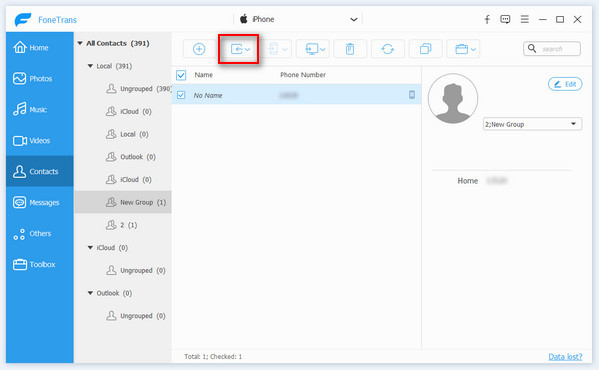
Du kanske behöver: Hur man tar bort en WeChat-kontakt
Slutsats
Vi talar främst om hur man återställer raderade kontakter iPhone i den här guiden. Vi visar dig fyra effektiva sätt att hämta borttagna kontakter från iPhone. Dessutom introducerar vi dig ett kraftfullt iPhone-kontaktåterställning som hjälper dig att hitta och återställa de borttagna iPhone-kontakterna. Du kan välja önskad metod för att hitta dina kontakter.